|
TwojePC.pl © 2001 - 2024
|
 |
RECENZJE | Recenzja zewnętrznej kamery TP-Link Kasa Cam Outdoor KC200 |
 |
| |
|
Recenzja zewnętrznej kamery TP-Link Kasa Cam Outdoor KC200
Autor: DYD | Data: 24/04/20
| |
|
2. Instalacja i aplikacja Kasa
Instalacja kamery nie powinna nikomu sprawić problemów. Zaczynamy od pobrania aplikacji Kasa z Google Play (lub analogicznie dla Apple) i po jej uruchomieniu i rejestracji użytkownika w kilku krokach apka przeprowadzi nas przez proces instalacji i uruchomienia kamery. Jest także ilustrowany opis montażu kamery do ściany, w zależności czy montujemy ją wewnątrz czy na zewnątrz budynku. Aplikacja jest tylko w języku angielskim i umożliwia sterowanie kilkoma modelami kamer firmy Kasa, a także innymi produktami typu ‘smart’ tego producenta jak inteligentne gniazdka, żarówki, czujniki ruchu, czy smart-przełączniki. Apka współpracuje także z takimi systemami jak: Amazon Alexa, Google Assistant, IFTTT czy Samsung SmartThings. Jeśli mamy kilka zgodnych urządzeń możemy tworzyć scenariusze działań przy pomocy aplikacji Kasa.
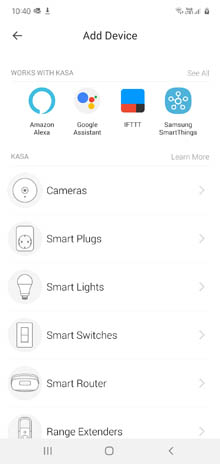
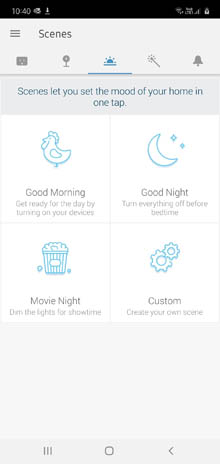
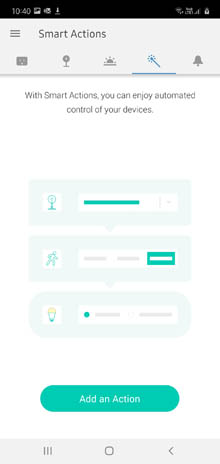
Zobaczmy teraz co oferuje nam aplikacja dedykowana dla kamery KC200. Po jej uruchomieniu mamy widok na zakładkę 'Devices' i tam widać listę naszych modeli podpiętych pod apkę, czyli aktualnie samą kamerę Outdoor (tak została nazwana, można zdefiniować jej nazwę w ustawieniach). Klikając w zieloną w kamerkę można szybko włączać i wyłączać kamerę (oczywiście zdalnie przez smartfon także będąc poza domem, nie tylko w zasięgu Wi-Fi). Widać też na liście kamer informacje, kiedy ostatnio kamera wykryła jakieś zdarzenie.
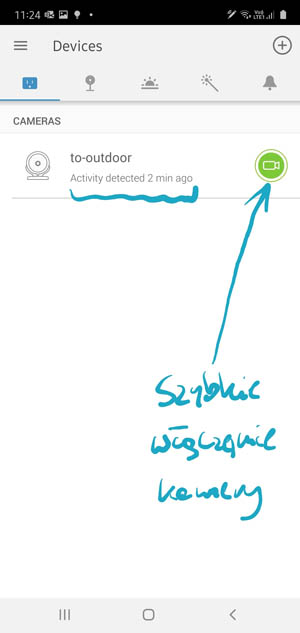
Po kliknięciu w kamerę przechodzimy do podglądu widoku na żywo z kamery. Oczywiście podgląd możliwy jest zdalnie przez internet, jest to automatycznie skonfigurowane w aplikacji Kasa i nie musimy (i na dodatek nie możemy, bo producent nie udostępnił takich opcji) ustawiać czy udostępniać żadnych portów na routerze. W podglądzie live, można powiększyć ekran, uruchomić zdalnie alarm (kamera zacznie wydawać dźwięk o trzech stopniach głośności regulowanych w ustawieniach), można wcisnąć mikrofon w aplikacji i mówić do smartfona, wówczas z kamery wydobędzie się dźwięk. Komunikacja jest dwukierunkowa, więc można się komunikować między kamerą a smarftonem, jednak nie jednocześnie - kiedy mikrofon jest wciśnięty w aplikacji Kasa wówczas nic z kamery nie usłyszymy jak ktoś do nas coś powie i na odwrót tak samo. Na tym ekranie widać także ostatnie nasze nagrania z kamery oraz możliwość uruchomienia harmonogramu działania kamery, jeśli nie chcemy aby kamera działała cały czas tylko w wybrane dni lub godziny.
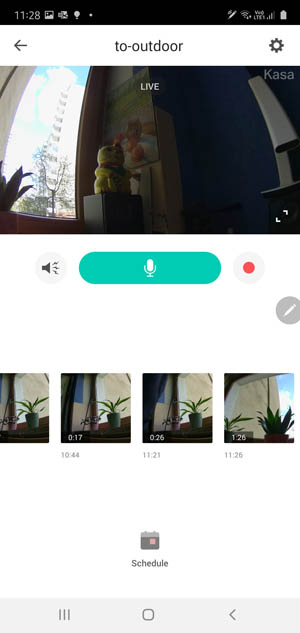
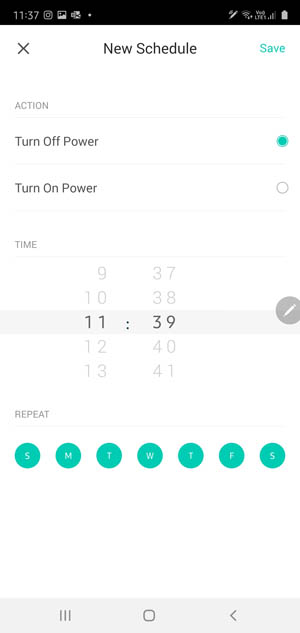
W zakładce 'Acitvity' widać nasze nagrania sprzed 30 dni, jednak aplikacja Kasa przechowuje je u siebie w chmurze tylko przez 2 dni. Później nagrania są automatycznie kasowane. Dostępne nagranie możemy w każdej chwili ściągnąć do siebie na smartfon lub udostępnić w różnych miejscach. Można video wysłać także na maila w postaci specjalnego linka (url) i wówczas video jest odtwarzane na specjalnej stronie www.kasasmart.com z odpowiednim tokenem z możliwością odtworzenia z prędkościami 0.5x, 1x, 1.5x, 2x. Nie ma możliwości zapisu video z poziomu tego linka. W apce jest też usługa dodatkowo płatna o nazwie Kasa Care, która oferuje m.in. dłuższe przechowywanie nagrań w chmurze (do 30 dni), jednak niestety nie działa ta usługa w naszym regionie.
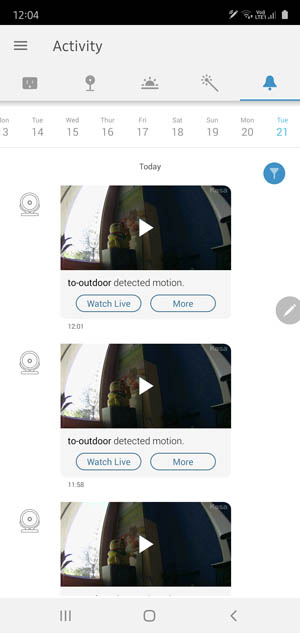
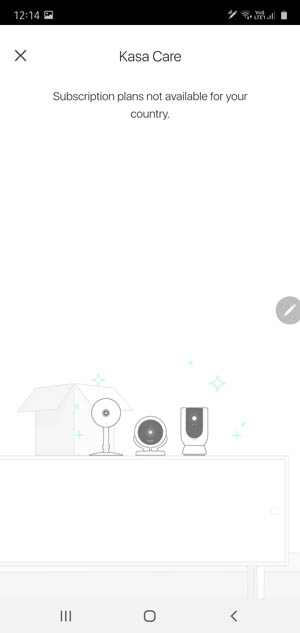
Na koniec pozostała zakładka 'Device Settings', gdzie mamy trochę ustawień działania naszej kamery. Zaczynając od góry możemy włączyć/wyłączyć kamerę. Następnie możemy sobie ustalić własną nazwę kamery. Później jest sekcja notyfikacji czyli powiadomień o zdarzeniach, jak kamera wykryje ruch lub dźwięk. Powiadomienia przychodzą na smartfona z poziomu aplikacji (nie na maila) i można ustalić ich częstotliwość i czas, kiedy mają być aktywne. Następnie ważna kwestia, ustawienie strefy, która ma być aktywna dla wykrywania ruchu, można zdefiniować kilka stref. W sekcji 'Privacy and Sensitivity' ustalamy czy nagranie ma być z audio, czy ma być samo powiadomienie, bez nagrywania, a także czułość wykrywania ruchu, wykrywanie aktywności przez dźwięk (3 poziomy). Jest ustawienie jakości video: 1080p, 720p i 360p. Nie zabrakło opcji dla trybu nocnego, ustawień syreny alarmowej, zarządzania diodą LED na kamerze oraz kilku tutoriali do montażu i obsługi kamery.
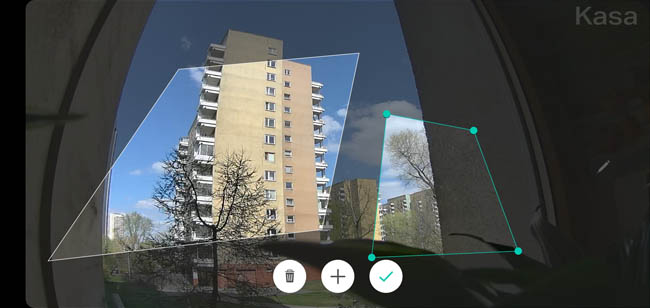
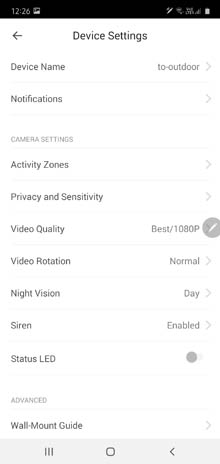

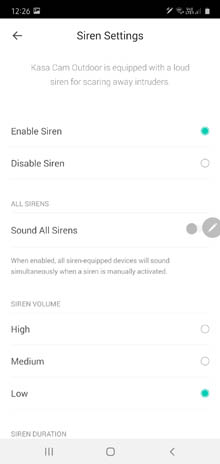
|
|
|
|
 |
 |
 |
|
|
|
